这篇文章上次修改于 765 天前,可能其部分内容已经发生变化,如有疑问可询问作者。
通过快捷方式启动应用了补丁的游戏
如果创建了快捷方式,可在目录下找到「游戏文件名 (配置名)」的快捷方式:

双击后会弹出thcrap的窗口。
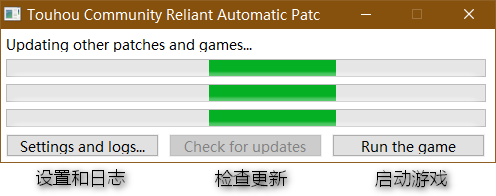
联网状态下默认检查补丁更新。如果没有更新或断网状态会自动拉起游戏本体;在此之前不用立刻点击「启动游戏」按钮,因为双击启动后会自动拉起。
如果有更新,图中的三个进度条会显示出进度文字,从上到下依次为补丁个数进度、文件个数进度和当前文件进度。

此窗口可在游戏自动弹出后手动关闭。
更改thcrap更新设置
在上图窗口中点击「设置和日志」按钮可以配置更新设置:
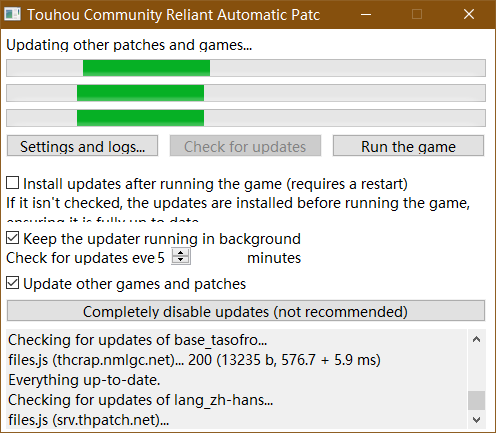
其中:
第一个框表示是否「启动游戏后再安装最新补丁(需要重启thcrap)」
如果不勾选则表示在启动游戏前先安装最新补丁,然后再启动游戏。
第二个表示是否「让thcrap在后台运行并自动检测更新」,以及设置检测周期(分钟)。如果不勾选,以后每次启动后检测补丁更新完毕会自动关闭窗口。
第三个表示是否在游戏期间「检测其它扫描到的游戏的补丁的更新」
下面的按钮则是「禁用补丁更新(不推荐)」
在某些时候,您可能会看到如下图所示的无法关闭的长条形窗口:

这是thcrap检测到引擎有新版本,正在更新主程序,无需担心。
添加新的支持游戏
如果想把新游戏加入补丁应用列表,可以使用上文中的thcrap_configure,此时游戏扫描阶段的界面是:
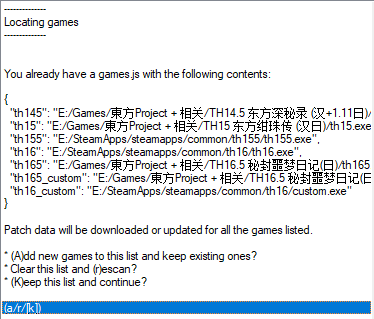
输入a并回车:指定目录扫描游戏,新的游戏会加入列表。
输入r并回车:清除列表并重新指定目录扫描。
输入k,或不输入直接回车:不更改列表。
此外,还可以手动修改配置文件。
使用文本编辑器打开thcrap目录下的 games.js(部分系统可能不建议使用记事本打开),可以看到:
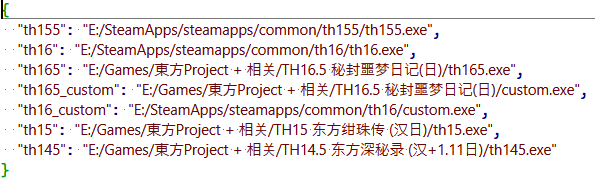
只需要在最后一行(如图中的th145一行)最后打一个英文半角逗号(,)并回车一行,按照下列格式输入新游戏内容:
"<游戏代号>":"<文件路径>"其中要注意引号和冒号均为英文半角,如:
"th10":"E:\Games\東方Project + 相关\TH10 东方风神录 (汉日)\th10.exe"然后保存文件并创建快捷方式(后述)启动即可。
自定义启动
thcrap支持多个游戏,同时支持创建多个配置文件。
通过thcrap启动补丁版游戏时需要通过命令行或「运行…」对话框,键入:
<thcrap_loader.exe路径> <配置文件名> <games.js存在的游戏代号>或者:
<thcrap_loader.exe路径> <配置文件名> <支持的游戏exe文件路径>回车即可。例如:
E:\Games\thcrap\thcrap_loader.exe "CN.js" th155
E:\Games\thcrap\thcrap_loader.exe "CN.js" "E:\Games\東方Project + 相关\TH16.5 秘封噩梦日记(日)\th165.exe"
由于命令行的特殊性,如果路径中包含空格,请将路径用英文半角双引号(")包裹起来。
配置补丁时创建的快捷方式即使用了上述的命令行。如果不小心遗失了启动用的快捷方式,可右键新建快捷方式,将同样的命令输入到「对象位置」一栏即可。
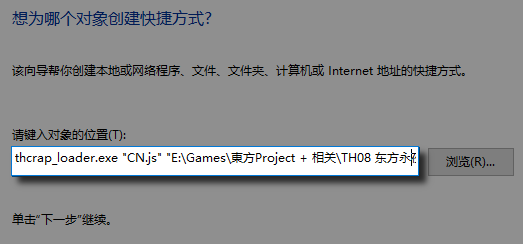
没有评论